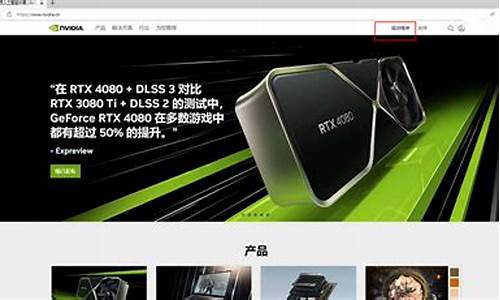
如何安装显卡驱动?
显卡驱动是电脑中非常重要的一部分,它可以保证显卡能够正常运行。如果你想要安装好显卡驱动,那么你需要了解一些基本的步骤。以下是如何安装显卡驱动的详细步骤:
第一步:检查现有显卡驱动
在安装新的驱动之前,必须先检查当前安装在电脑中的显卡驱动。这可以通过打开计算机中的“设备管理器”来完成。在设备管理器中,找到显示适配器并单击展开。如果出现任何警告或错误,则需要更新驱动程序。
第二步:查找适用于您的显卡型号的最新驱动程序
要查找最新的显卡驱动程序,可以访问显卡制造商的网站,例如NVIDIA或AMD等。在这些网站上,可以搜索您的显卡型号并下载适合该型号的最新驱动程序。
第三步:下载和安装显卡驱动程序
下载完新的显卡驱动程序后,需要执行一些简单的安装步骤。在这些步骤中,需要同意许可协议,并选择安装目录。安装程序可以自动检测计算机中的显卡型号并安装适当的驱动程序。
第四步:测试显卡
完成安装后,可以测试您的显卡是否正常运行。建议运行一些高质量的游戏或多媒体应用程序,如编辑软件和3D游戏,以确保显卡驱动程序已正确安装。
总体来说,安装显卡驱动程序是一件相对简单的任务。遵循上述步骤可以保证您的显卡能够始终正常运行。如果遇到任何问题,可以访问显卡制造商的网站或联系他们的技术支持团队寻求帮助。
搜寻并下载您所需要安装的驱动程序
下载完成后,鼠标左键两下点击您刚刚所下载的档案即可开始安装驱动程序的程序①。
※ 注: 如果您下载的是压缩文件类型,请先点选鼠标右键并选择解压缩全部。
果有出现用户帐户控制窗口的话,请点选[是]②。
安装向导启动,点选[Next]③以继续下一个步骤。
以下为软件注意事项与授权条款,确认完成后请勾选[I accept the agreement]④,然后点选[Next]⑤以继续下一个步骤。
选择您要对此档案执行的动作。勾选[Install]⑥,然后点选[Next]⑦以继续下一个步骤。
※ 注: 如果您选择Extract的话,此程序仅会将档案解压缩而不会进行安装。
以下您可以选择要安装驱动程序的路径,若没有特殊需求,建议您维持默认的路径,然后点选[Next]⑧以继续下一个步骤。
安装向导已准备好开始安装驱动程序,点选[Install]⑨即可开始安装驱动程序。
※ 请注意: 安装驱动程序可能需要花费一些时间,在安装的过程中请确保有接上电源且不要强制关机,以避免发生异常问题。
安装向导正在安装驱动程序中,请等待安装完成。
部分驱动程序可能会需要重新启动您的计算机以完成设定,请勾选[Yes, restart the computer now]⑩,然后点选[Finish]?电脑将会重新启动。
※ 请注意: 重新启动计算机前,请确保已储存您的数据,以避免数据流失。










